TOSHIBA M70-170 User Manual [fr]

Manuel de l’utilisateur
M70

Copyright
© 2005 par TOSHIBA Corporation. Tous droits réservés. Selon la loi du Copyright, le présent manuel ne peut pas être reproduit, sous toute forme que ce soit, sans l’autorisation écrite préalable de TOSHIBA. TOSHIBA n’engage aucunement sa responsabilité quant à l’utilisation qui peut être faite des informations contenues dans le présent ouvrage.
M70 Manuel de l’utilisateur de l’ordinateur personnel portable
Première édition : septembre 2005
Les droits de propriété et de copyright relatifs à la musique, la vidéo,
les programmes informatiques, les bases de données, etc. sont protégés par la législation sur le copyright. Ces éléments faisant l’objet d’un copyright ne peuvent être copiés que pour un usage privé dans le cadre familial. Si, mises à part les conditions énoncées ci-dessus, vous copiez (ou transformez les formats des données) ou modifiez ces matériels,
les transférez ou les diffusez via Internet sans l’approbation des détenteurs du copyright, vous risquez de faire l’objet d’une demande en dommage et intérêts et/ou de sanctions pénales en raison d’une contrefaçon ou d’un empiètement sur des droits privés. Veillez à respecter la législation sur le copyright lorsque vous utilisez le présent produit pour copier des oeuvres soumises à copyright ou effectuer d’autres opérations. N’oubliez pas que vous risquez d’empiéter sur les droits du propriétaire protégés par la législation sur le copyright lorsque vous utilisez les fonctions de commutation du mode écran (p. ex. mode large, mode zoom large, etc.) de ce produit pour afficher des images/vidéo dans des cafés ou hôtels dans une perspective de gain ou de mise à disposition au public.
Responsabilités
Le présent manuel a fait l’objet d’une procédure de révision et de validation. Les instructions et les descriptions qu’il comporte sont correctes pour les ordinateurs personnels portables M70 lors de la rédaction du présent manuel. Cependant, les ordinateurs et les manuels ultérieurs peuvent être modifiés sans préavis. TOSHIBA n’assume aucune responsabilité pour les dommages liés directement ou indirectement à des erreurs, des omissions ou des incohérences entre l’ordinateur et le manuel.
Marques commerciales
IBM est une marque déposée et IBM PC, OS/2 et PS/2 sont des marques de International Business Machines Corporation. Celeron, Intel, Intel SpeedStep et Pentium sont des marques ou des marques déposées d’Intel Corporation.
MS-DOS, Microsoft, Windows et DirectX sont des marques déposées de Microsoft Corporation.
Centronics est une marque déposée de Centronics Data Computer Corporation. Photo CD est une marque commerciale d’Eastman Kodak.
ii |
Manuel de l'utilisateur |

Bluetooth est une marque commerciale détenue par son propriétaire et utilisée par TOSHIBA sous licence.
i.LINK est une marque de Sony Corporation.
TruSurround XT, TruBass, Dialog Clarity, SRS et Symbol, 
 , sont des marques de commerce de SRS Labs, Inc.
, sont des marques de commerce de SRS Labs, Inc.
Les technologies TruSurround XT, WOW XT, TruBass, SRS 3D et FOCUS sont fournies sous licence de SRS Labs, Inc.
D’autres marques commerciales et marques déposées ne figurant pas dans la liste peuvent avoir été mentionnées dans ce manuel.
Licence Macrovision
Le présent produit inclut une technologie de protection des droits d’auteur et de la propriété intellectuelle, faisant l’objet de brevets aux Etats-Unis et dans d’autres pays. Ces brevets sont la propriété de Macrovision Corporation. L’utilisation de la protection du copyright doit être autorisée par Macrovision Corporation et est conçue pour les usages domestiques et autres applications de consultation limitée, sauf autorisation explicite de Macrovision Corporation. Toute forme d’ingénierie à rebours ou de désassemblage est interdite.
Consignes de sécurité
Suivez ces consignes de sécurité pour vous protéger des risques de blessure et de dommages matériels.
Consignes d’utilisation de l’ordinateur
N’utilisez pas votre ordinateur portable de façon prolongée lorsque sa partie inférieure est en contact avec vous. En effet, l’ordinateur risque de chauffer et un contact prolongé avec la peau risque d’entraîner une gêne, voire une brûlure.
■N’essayez pas de réparer l’ordinateur par vous-même. Suivez toujours les instructions d’installation à la lettre.
■Ne transportez pas de batterie dans votre poche, sac ou tout autre conteneur où des objets en métal (tels que des clés) risquent de courtcircuiter les bornes de la batterie. Le court-circuit risque de provoquer une forte température, voire une flamme.
■Assurez-vous que le câble de l’adaptateur secteur n’est soumis à aucune pression et ne risque pas de gêner le passage.
■Posez l’adaptateur secteur dans une zone ventilée, telle qu’un bureau ou sur le sol, lorsqu’il est branché. Ne posez pas de papier ou tout autre chose sur l’adaptateur de façon à ne pas gêner son refroidissement.
N’utilisez pas l’adaptateur dans une sacoche de transport.
■Utilisez l’adaptateur secteur et les batteries agréés pour votre ordinateur. L’utilisation de tout autre type de batterie ou d’adaptateur risque de provoquer un incendie, voire une explosion.
Manuel de l'utilisateur |
iii |

■Avant de connecter l’ordinateur à une source d’alimentation, assurezvous que la tension nominale de l’adaptateur correspond à celle de la source d’alimentation.
115 V/60 Hz dans la plupart des pays d’Amérique du nord et du sud, et dans certains pays d’Extrême Orient, tels que Taïwan.
100 V/50 Hz à l’est du Japon et 100 V/60 Hz à l’ouest.
230 V/50 Hz dans la plupart des pays d’Europe, au Moyen Orient et en Extrême Orient.
■Lorsque vous utilisez une rallonge avec votre adaptateur secteur, assurez-vous que l’intensité nominale du produit branché ne dépasse celle de la rallonge.
■Pour prévenir tout risque d’électrocution, ne connectez ou ne déconnectez aucun câble et n’effectuez aucune maintenance pendant un orage.
■Lorsque vous devez travailler, posez l’ordinateur sur une surface plane.
■Ne brûlez pas les batteries en raison du risque d’explosion. Consultez les règlements en vigueur dans votre collectivité locale.
■En déplacement, n’enregistrez pas l’ordinateur en tant que simple bagage. Les scanners de sécurité à rayons X n’affectent pas l’ordinateur. Cependant, ne le faites pas passer dans un détecteur de métal. Avant d’enregistrer manuellement l’ordinateur, assurez-vous que vous disposez d’une batterie chargée au cas où le personnel de sécurité vous demanderait d’allumer l’ordinateur.
■Si vous enlevez le disque dur de l’ordinateur lors de vos déplacements, enveloppez-le avec un matériau non conductible, tel que du tissu ou du papier. Si ce lecteur doit être enregistré manuellement, tenez-vous prêt à l’installer dans l’ordinateur. Les scanners de sécurité à rayons X n’affectent pas le disque dur. Cependant, ne le faites pas passer dans un détecteur de métal.
■En déplacement, ne posez l’ordinateur dans les porte-bagages supérieurs que s’il est bien calé. Ne faites pas tomber l’ordinateur et ne le soumettez pas à des chocs mécaniques.
■Protégez votre ordinateur, la batterie et le disque dur contre la poussière, la nourriture, les liquides, les températures extrêmes et les expositions prolongées au soleil.
■Lorsque vous travaillez dans des environnements soumis à des écarts thermiques ou hygrométriques importants, de la condensation risque de se former sur ou dans l’ordinateur. Pour ne pas endommager l’ordinateur, attendez que cette humidité s’évapore avant de l’utiliser.
■Lorsque vous déconnectez un câble, tirez sur son connecteur ou sur la boucle prévue à cet effet. Ne tirez pas sur le câble lui-même. Lorsque vous tirez sur le connecteur, assurez-vous qu’il reste aligné de façon à ne pas tordre les broches. Avant de connecter un câble, assurez-vous que les deux connecteurs sont correctement orientés et alignés.
■Assurez-vous que l’ordinateur est hors tension avant de le nettoyer. Le cordon d’alimentation doit être débranché et la batterie enlevée.
■Manipulez les composants avec précautions. Tenez les composants, tels que les modules mémoire, par leurs bords et ne touchez pas leurs connecteurs.
iv |
Manuel de l'utilisateur |

Lorsque vous utilisez votre équipement de téléphonie avec l’ordinateur, respectez les précautions élémentaires pour prévenir tout risque d’incendie, d’électrocution et de blessures, incluant ce qui suit :
■N’utilisez pas ce produit près de l’eau. Près d’un évier, d’une piscine ou de tout autre réservoir ouvert, par exemple.
■N’utilisez pas le téléphone (sauf les téléphones sans fil) pendant un orage. Sinon, vous vous exposez à un risque minimal de foudroiement.
■N’utilisez pas votre téléphone pour signaler une fuite de gaz près de cette fuite.
■Utilisez uniquement le cordon d’alimentation indiqué dans ce manuel.
■Utilisez exclusivement les batteries recommandées par le fabricant.
■Disposez des batteries usées conformément aux instructions du fabricant.
■Pour limiter les risques d’incendie, utilisez uniquement un câble de télécommunication No. 26 AWG ou un câble de taille supérieure.
Utilisez uniquement la batterie livrée avec l’ordinateur ou une batterie en option. L’utilisation d’une autre batterie risque d’endommager votre ordinateur.
TOSHIBA ne peut pas être tenu pour responsable dans ce cas.
Déclaration européenne de conformité
Le présent produit porte le label CE conformément aux directives européennes s’y rapportant, notamment la directive 89/336/CEE relative à la compatibilité électromagnétique pour ordinateur portable et accessoires électroniques dont l’adaptateur réseau fourni, la directive Equipements radio et terminaux de communication 99/5/CE relative aux équipements hertziens et terminaux de télécommunication en cas de recours à des accessoires de télécommunication et la directive Basse tension 73/23/CEE pour l’adaptateur réseau fourni.
L’homologation CE est sous la responsabilité de TOSHIBA EUROPE GmbH, Hammfelddamm 8, 41460 Neuss, Allemagne. Tél. : +49 (0) 2131 158 01.
La version officielle de la déclaration européenne de conformité est disponible dans son intégralité sur le site Internet suivant : http://epps.toshiba-teg.com
Le présent produit et les options d’origine ont été conçus pour respecter les normes EMC (compatibilité électromagnétique) et de sécurité. Cependant, Toshiba décline toute responsabilité si le non respect de ces normes est dû à la connexion et à l’utilisation de câbles et d’options non fournis par Toshiba. Pour vous assurer de la compatibilité à la norme EMC suivez les instructions suivantes :
■Seules les options comportant la marque CE doivent être connectées/utilisées ;
■Utilisez des câbles blindés de la meilleure qualité possible.
Manuel de l'utilisateur |
v |

Informations spécifiques aux pays de l’Union Européenne :
L’utilisation de ce symbole indique que ce produit ne pourra pas être traité en tant que déchet ordinaire à la fin de son cycle de vie. Si vous devez disposer de ce produit, veuillez tenir compte des règlements de protection de l’environnement et de la santé. Pour plus d’informations sur le recyclage de ce produit, contactez votre mairie ou le service de collecte des déchets, voire le magasin où vous avez acheté ce produit.
Ce symbole n’est utilisé que dans certains pays.
Consignes de sécurité pour les disques optiques
■Lire obligatoirement les précautions internationales à la fin de cette section.
Le lecteur de disques optiques de cet ordinateur est équipé d’un dispositif laser. Ce lecteur doit comporter une étiquette avec les mentions ci-dessous.
CLASS 1 LASER PRODUCT LASER KLASSE 1 LUOKAN 1 LASERLAITE
APPAREIL A LASER DE CLASSE 1 KLASS 1 LASER APPARAT
La présence de la mention ci-dessus signifie que le fabricant certifie que le lecteur est conforme, au moment de sa fabrication, à l’article 21 du Code des réglementations fédérales des Etats-Unis (Ministère de la Santé et des Affaires Sociales, Office du contrôle pharmaceutique et alimentaire).
Dans d’autres pays, le lecteur est conforme à la norme IEC 825 et EN60825 sur les produits laser de classe 1.
Cet ordinateur est équipé, selon le modèle, de l’un des lecteurs optiques figurant dans la liste ci-dessous.
Fabricant |
Type |
Panasonic Communications Co., LTD. |
CD-RW/DVD-ROM UJDA770 |
|
|
TOSHIBA Samsung Storage Technology |
CD-RW/DVD-ROM TS-L462C |
|
|
Hitachi LG Data Storage, Inc. |
CD-RW/DVD-ROM GCC-4244N |
|
|
Panasonic Communications Co., LTD. |
DVD Super Multi UJ-841B |
|
|
TEAC |
DVD Super Multi DV-W28EA |
|
|
Hitachi LG Data Storage, Inc. |
DVD Super Multi GSA-4082N |
|
|
Pioneer |
DVD Super Multi DVR-K16 |
|
|
vi |
Manuel de l'utilisateur |
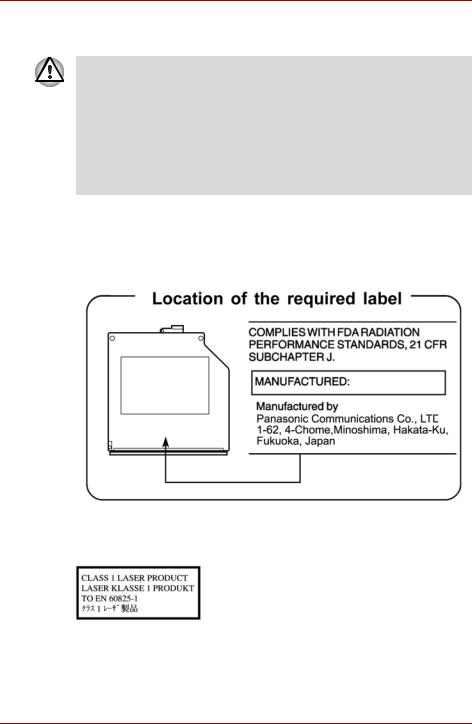
Précautions internationales
■Ce lecteur utilise un système laser. Pour assurer le bon fonctionnement de ce produit, veuillez lire attentivement les consignes de sécurité et les conserver pour référence. Si l’unité nécessite une réparation, contactez un centre de service agréé.
■L’utilisation de commandes ou de réglages, ou l’exécution de procédures autres que ceux spécifiés risquent de provoquer une exposition à des rayons dangereux.
■N’ouvrez sous aucun prétexte le boîtier en raison du risque d’exposition au rayon laser.
Emplacement de l’étiquette
Voir exemple ci-dessous. L’emplacement de l’étiquette sur le lecteur et les informations qu’elle contient peuvent varier.
ATTENTION : Cet appareil comporte un système laser et a été classé comme « PRODUIT LASER CLASSE 1 ». Afin d’utiliser ce modèle correctement, lisez attentivement le manuel d’instructions et conservez-le. En cas de problème, veuillez contacter le « point d’assistance AGRÉÉ » le plus proche. N’ouvrez sous aucun prétexte le boîtier en raison du risque d’exposition au rayon laser.
Manuel de l'utilisateur |
vii |
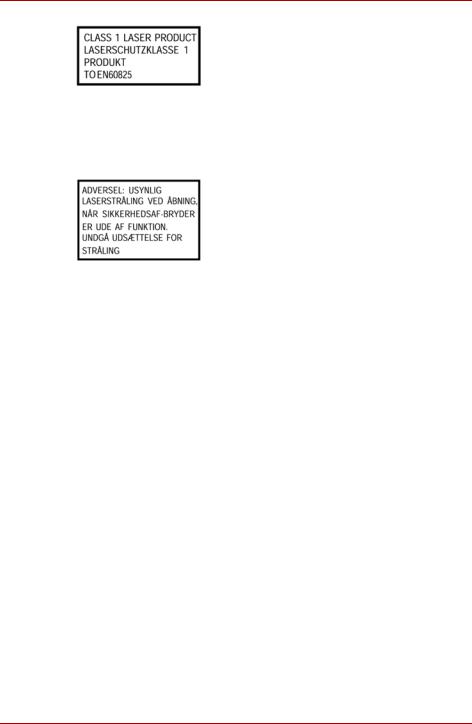
VORSICHT : Dieses Gerät enthält ein LaserSystem und ist als “LASERSCHUTZKLASSE 1 PRODUKT” klassifiziert. Für den richtigen Gebrauch dieses Modells lesen Sie bitte die Bedienungsanleitung sorgfältig durch und bewahren diese bitte als Referenz auf. Falls Probleme mit diesem Modell auftreten, benachrichtigen Sie bitte die nächste “autorisierte Service-Vertretung”. Um einen direkten Kontakt mit dem Laserstrahl zu vermeiden darf das Gerät nicht geöffnet werden.
ADVARSEL : Denne mærking er anbragt udvendigt på apparatet og indikerer, at apparatet arbejder med laserstråler af klasse 1, hviket betyder, at der anvendes laserstrlier af svageste klasse, og at man ikke på apparatets yderside kan bilve udsat for utilladellg kraftig stråling.
APPARATET BOR KUN ÅBNES AF FAGFOLK MED SÆRLIGT KENDSKAB TIL APPARATER MED LASERSTRÅLER!
Indvendigt i apparatet er anbragt den her gengivne advarselsmækning, som advarer imod at foretage sådanne indgreb i apparatet, at man kan komme til at udsætte sig for laserstråling.
OBS! Apparaten innehåller laserkomponent som avger laserstråining överstigande gränsen för laserklass 1.
VAROITUS. Suojakoteloa si saa avata. Laite sisältää laserdiodin, joka lähetää näkymätöntä silmille vaarallista lasersäteilyä.
ATTENTION : L’UTILISATION DE CONTROLES OU DE REGLAGES, OU DE PROCEDURES AUTRES QUE CEUX FIGURANT DANS LE MANUEL DE L’UTILISATEUR PEUT ENTRAINER UNE EXPOSITION A DES RADIATIONS DANGEREUSES.
VORSICHT : DIE VERWENDUNG VON ANDEREN STEUERUNGEN ODER EINSTELLUNGEN ODER DAS DURCHFÜHREN VON ANDEREN VORGÄNGEN ALS IN DER BEDIENUNGSANLEITUNG BESCHRIEBEN KÖNNEN GEFÄHRLICHE STRAHLENEXPOSITIONEN ZUR FOLGE HABEN.
viii |
Manuel de l'utilisateur |

Avertissement relatif au modem
Déclaration de conformité
Cet équipement a été homologué [décision de la commission « CTR21 »] pour la connexion de terminaux à l’échelle européenne par le RTC (réseau téléphonique commuté).
Cependant, en raison des différences existant actuellement entre les différents RTC, cette homologation ne constitue pas une garantie de connexion.
En cas de problème, contactez tout d’abord votre revendeur.
Déclaration de compatibilité avec le réseau téléphonique
Ce produit a été conçu pour être compatible avec les réseaux énumérés ci-dessous. Il a été testé et certifié conforme aux nouvelles provisions de la norme EG 201 121.
Allemagne |
ATAAB AN005,AN006,AN007,AN009,AN010 et |
|
DE03,04,05,08,09,12,14,17 |
Grèce |
ATAAB AN005,AN006 et GR01,02,03,04 |
Portugal |
ATAAB AN001,005,006,007,011 et P03,04,08,10 |
Espagne |
ATAAB AN005,007,012 et ES01 |
Suisse |
ATAAB AN002 |
Norvège |
ATAAB AN002, 005, 007 et |
|
NO 01, 02 |
Tous les autres pays/ |
ATAAB AN003,004 |
toutes les autres |
|
régions |
|
Des paramètres et des configurations spécifiques pouvant être requis pour ces différents réseaux, reportez-vous aux sections correspondantes du manuel de l’utilisateur pour plus de détails.
La fonction de prise de ligne rapide (rappel de registre rapide) est soumise à des homologations nationales distinctes. Elle n’a pas été testée en fonction des différentes réglementations et, par conséquent, aucune garantie de son fonctionnement ne peut être apportée.
Avis important
Les œuvres faisant l’objet d’un copyright, ce qui inclut sans limitations, la musique, la vidéo, les programmes informatiques et les bases de données, sont protégées par les lois portant sur le copyright. Sauf mention explicite du contraire par les lois de votre pays de résidence, vous ne devez pas copier, modifier, assigner, transmettre ou utiliser de toute autre façon les œuvres protégées par copyright sans l’autorisation du titulaire.
Toute copie, modification, assignation, transmission et utilisation non autorisée fera l’objet de poursuites judiciaires.
Manuel de l'utilisateur |
ix |

Précautions générales
Les ordinateurs TOSHIBA ont été conçus pour assurer une sécurité maximale, minimiser les tensions et supporter les rigueurs de l’informatique nomade. Cependant, certaines précautions doivent être prises pour éviter les risques de blessures ou de dommages.
Lisez attentivement les précautions générales ci-dessous et respectez les avertissements mentionnés dans le présent manuel.
Traumatismes liés au stress
Lisez avec attention le Manuel d’instructions pour votre sécurité et votre confort. Ce manuel comporte des informations sur la prévention de douleurs au niveau des mains et poignets pouvant résulter d’une contraction excessive et/ou d’une utilisation intensive du clavier.
Le chapitre 3, Prise en main, contient également des informations sur l’agencement de l’environnement de travail, ainsi que sur les postures et l’éclairage adaptés, afin de réduire le stress.
Température externe de l’ordinateur
■Evitez les contacts physiques prolongés avec le dessous de l’ordinateur. Si l’ordinateur est utilisé pendant de longues périodes, sa surface peut devenir très chaude. Bien que la température semble supportable au toucher, un contact physique prolongé avec l’ordinateur (posé sur vos genoux, par exemple) peut provoquer une légère brûlure de la peau.
■Si vous utilisez l’ordinateur pendant une période prolongée, évitez tout contact direct avec la plaque en métal des ports d’entrée-sortie.
Elle peut en effet devenir très chaude.
■La surface de l’adaptateur secteur peut devenir très chaude en cas d’utilisation de celui-ci. Cet état n’indique en aucun cas un dysfonctionnement. Si vous devez transporter l’adaptateur secteur, débranchez-le et laissez-le refroidir un moment.
■Ne posez pas l’adaptateur secteur sur une surface sensible à la chaleur. Vous risquez en effet de l’endommager.
Pressions et impacts
Ne faites pas subir de fortes pressions à l’ordinateur ni d’impacts violents.
Les pressions et impacts excessifs risquent d’endommager les éléments du produit et d’entraîner des dysfonctionnements.
Surchauffe des cartes PC
Certaines cartes PC peuvent chauffer après une utilisation prolongée. La surchauffe d’une carte PC peut provoquer des dysfonctionnements. Vérifiez la température des cartes PC avant de les retirer.
x |
Manuel de l'utilisateur |

Téléphones portables
L’utilisation de téléphones portables peut causer des interférences avec le système audio. Les autres fonctions de l’ordinateur ne sont pas affectées, il est cependant recommandé de ne pas utiliser un téléphone mobile à moins de 30 cm de l’ordinateur.
Ecran interne
Au fil du temps, et selon l’utilisation de l’ordinateur, la luminosité de l’écran interne se détériore. Cette limitation est liée à la technologie à cristaux liquides et ne constitue pas un dysfonctionnement. La luminosité maximum implique une connexion au secteur. L’intensité lumineuse de l’écran diminue lorsque l’ordinateur est alimenté par la batterie et vous ne pourrez pas augmenter la luminosité de l’écran.
Déni de responsabilités concernant les performances du processeur (UC) :
Les performances de votre UC peuvent différer des spécifications dans les cas suivants :
■utilisation de certains périphériques externes ;
■l’utilisation d’une batterie et non de l’alimentation secteur ;
■utilisation de certaines images multimédia, générées par l’ordinateur ou par des applications vidéo ;
■l’utilisation de lignes téléphoniques standard ou de connexions réseau à faible débit ;
■utilisation de logiciels complexes de modélisation (une application évoluée de conception assistée par ordinateur, par exemple)
■utilisation simultanée de plusieurs applications ou fonctionnalités ;
■utilisation de l’ordinateur dans des zones à pression atmosphérique réduite (altitude élevée > 1 000 mètres ou > 3 280 pieds au-dessus du niveau de la mer) ;
■l’utilisation de l’ordinateur à une température non comprise entre 5 et 30 ºC (41ºF à 86 ºF) ou > 25 ºC (77 ºF) à haute altitude (toutes les références de température sont approximatives et peuvent varier selon les modèles - veuillez consulter le Guide de ressources).
Les performances de l’UC peuvent également varier en fonction de la configuration du système.
Dans certaines circonstances, votre ordinateur peut s’éteindre automatiquement.
Il s’agit d’une mesure de protection visant à réduire les risques de perte de données ou de détérioration du produit lorsque les conditions d’utilisation ne sont pas respectées.
Pour ne pas perdre vos données, effectuez régulièrement des copies de sauvegarde sur un support externe. Afin de garantir des performances optimales, respectez toujours les recommandations d’utilisation. Lisez les restrictions supplémentaires à la section Conditions environnementales du guide des ressources. Pour plus d’informations, contactez les services techniques ou le centre d’assistance de Toshiba.
Manuel de l'utilisateur |
xi |

Responsabilité relative aux performances de l’unité centrale graphique (GPU) :
Les performances de l’unité de traitement graphique (« GPU ») peuvent varier selon le modèle du produit, la configuration, les applications, les paramètres de gestion de l’énergie et fonctions utilisées.
Les performances de la GPU sont optimisées lors de l’utilisation sur secteur et risquent de se dégrader rapidement lors de l’exploitation sur batterie.
Avertissement relatif à la mémoire principale
Le système graphique de votre ordinateur peut utiliser une partie de la mémoire principale pour améliorer les performances graphiques, ce qui risque de réduire la quantité de mémoire disponible pour les autres activités. La quantité de mémoire principale attribuée aux tâches graphiques dépend du système en place, des applications utilisées, de la taille de la mémoire principale et autres facteurs.
Protection contre la copie
La technologie de protection contre la copie incluse dans certains supports risque d’empêcher ou de limiter l’affichage du contenu des supports.
Capacité du disque dur
1 giga-octet (Go) correspond à 1 000 x 1 000 x 1 000 = 1 000 000 000 octets (puissance 10). Le système d’exploitation de l’ordinateur, calcule la capacité de stockage à la puissance 2 pour parvenir à la définition
d’1 Go = 1 024 x 1 024 x 1 024 = 1 073 741 824 octets, ce qui donne une valeur inférieure par rapport à la méthode précédente. La capacité de stockage disponible dépend également du nombre de systèmes d’exploitation pré-installés, tel que Microsoft Windows®, ainsi que du nombre d’application et de fichiers de données. La capacité après formatage réelle peut varier.
Icônes sans correspondances
Certains châssis d’ordinateurs portables sont conçus pour accommoder toutes les configurations possibles d’une série complète de produits. Le modèle sélectionné ne dispose pas de toutes les fonctions et spécifications correspondant aux icônes figurant sur le châssis, à moins que vous ne les ayez demandées spécifiquement.
LAN sans fil /Atheros
La vitesse de transmission sur le réseau sans fil et la portée de ce réseau dépendent de l’environnement et de ses obstacles électromagnétiques, de la conception et de la configuration des points d’accès et du client, ainsi que des configurations logicielles et matérielles. La vitesse de transmission réelle est inférieure à la vitesse maximum théorique.
xii |
Manuel de l'utilisateur |

SRS
SRS TruSurround XT est uniquement disponible dans le système d’exploitation Microsoft Windows®.
Images
Toutes les images sont simulées à des fins d’illustration.
Express Media Player
L’application Express Media Player ne fait pas partie de Windows®. Lorsque vous utilisez cette application, l’autonomie de la batterie est inférieure par rapport aux applications Windows similaires.
Luminosité de l’écran à cristaux liquides et fatigue oculaire
La luminosité de l’écran à cristaux liquides est proche de celle d’un téléviseur. Nous recommandons de régler la luminosité de écran à cristaux liquides pour prévenir les fatigues oculaires.
Environnement de travail
Ce produit a été conçu conformément à la norme EMC (compatibilité électromagnétique) et pour des applications de type « résidentiel, commercial et industrie légère ».
Les environnements suivants ne sont pas approuvés :
■Environnements industriels (environnements où la tension nominale du secteur est de 380 V triphasé).
Dans les environnements suivants, l’utiIisation de ce produit peut être restreinte :
■Environnements médicaux : Le présent produit n’a pas été certifié en tant que produit médical conformément à la directive 93/42/CEE, mais peut être utilisé dans les espaces de bureau où son usage est autorisé. Veuillez désactiver le module LAN ou Bluetooth dans les hôpitaux ou tout bâtiment où l’usage est restreint.
■Environnements de transport : certains modes de transport peuvent restreindre, voire interdire, l’utilisation d’un ordinateur portable.
■Environnements aéronautiques : veuillez respecter les consignes du personnel de bord.
Les conséquences résultant de l’utilisation de ce produit dans des environnements de travail non approuvés ne sauraient engager la responsabilité de la société Toshiba. Les principaux risques résultant d’une utilisation dans un environnement non approuvé sont les suivants :
■Interférences avec d’autres appareils ou machines situées à proximité
■Dysfonctionnement de l’ordinateur ou pertes de données résultant des interférences provoquées par les appareils ou machines environnantes
En outre, pour des raisons de sécurité, l’utilisation du présent produit dans une atmosphère comportant des gaz explosifs est interdite.
Manuel de l'utilisateur |
xiii |
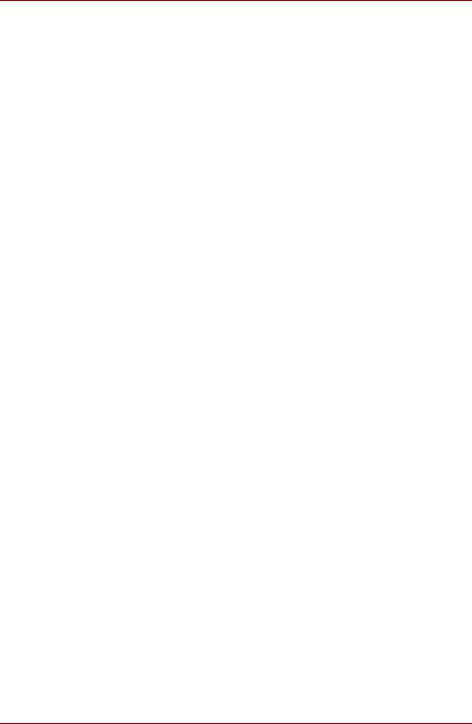
Connexion réseau (avertissement de classe A)
Si votre ordinateur dispose d’une option permettant de le connecter à un réseau, les limites de radiation de classe A seront respectées (conformément aux conventions techniques). Cependant, en cas d’utilisation dans un environnement résidentiel, les autres appareils électroniques risquent de subir des interférences. Par conséquent, il est recommandé de ne pas utiliser les ordinateurs avec une option réseau dans ce type d’environnement (un salon, par exemple) en raison du risque d’interférences.
Précautions à appliquer lors de l’écriture sur des supports optiques
Même si votre logiciel n’indique pas qu’un problème est survenu, il est conseillé de toujours vérifier que les informations ont été correctement copiées sur le support optique enregistrable (CD-R, CD-RW, etc.)
Les LAN sans fil et votre santé
Les produits LAN sans fil, comme tous les autres appareils émetteurs de fréquences radio, émettent de l’énergie électromagnétique. Toutefois, le niveau d’énergie engendré par les équipements de réseaux sans fil est très inférieur à celui des autres appareils à technologie hertzienne, par exemple les téléphones portables.
Dans la mesure où les produits LAN sans fil respectent les normes et les recommandations relatives à la sécurité des fréquences radio, TOSHIBA déclare que le présent produit ne présente pas de risque. Ces normes et recommandations tiennent compte de l’état actuel des connaissances et proviennent de panels de délibération et de comités scientifiques.
Dans certains cas ou environnements, l’utilisation de l’équipement LAN sans fil peut être limitée par le propriétaire du bâtiment ou les responsables de l’organisation. Ces situations peuvent inclure par exemple :
■L’utilisation de l’équipement LAN sans fil à bord d’avions
■dans tout autre environnement où le risque de provoquer des interférences à l’encontre d’autres équipements ou services est considéré comme dangereux.
Si vous avez des doutes concernant les règles qui s’appliquent à l’utilisation d’appareils sans fil dans une organisation ou un environnement spécifique (tel qu’un aéroport), il vous est fortement recommandé de demander une autorisation avant d’utiliser ces appareils.
xiv |
Manuel de l'utilisateur |
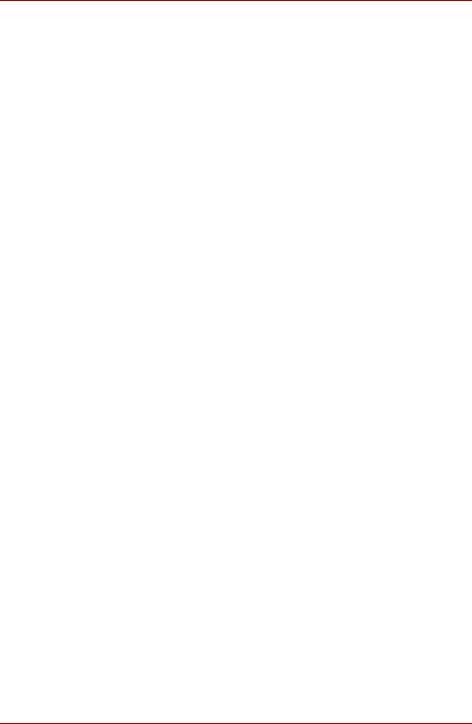
Consignes de sécurité pour les produits sans fil
Si votre appareil est doté de fonctions de communications sans fil, les instructions relatives à la sécurité de ces fonctions doivent être lues attentivement et pleinement comprises avant toute tentative de les utiliser. Ce manuel contient des consignes de sécurité à observer pour éviter de vous blesser ou d’endommager vos produits sans fil.
Limitation de responsabilité
Toshiba réfute toute responsabilité en cas de dommages provoqués directement ou indirectement par un séisme ou la foudre, par un incendie non provoqué par ce matériel, par une action d’un tiers ou par un accident, une erreur volontaire ou fortuite d’un utilisateur, un mésusage ou une utilisation dans des conditions anormales.
Concernant les dommages indirects (perte de profits, interruption des affaires, etc.) se produisant du fait de l’utilisation du produit ou de son non fonctionnement, nous n’acceptons aucune responsabilité.
Pour les dommages résultant de la non observation des instructions du manuel de l’ordinateur, nous n’acceptons aucune responsabilité.
Toshiba réfute toute responsabilité en cas de dommages provoqués par une utilisation erronée ou un dysfonctionnement dû à l’usage conjoint d’un produit non fourni par notre société.
Restrictions d’utilisation
N’utilisez pas de produits sans fil pour contrôler les équipements suivants :
■Les équipements directement liés à la protection de la vie humaine englobent les appareils suivants :
■les équipements médicaux (systèmes d’assistance médicale, équipement utilisé dans le cadre d’opérations, etc.)
■les systèmes d’évacuation de vapeurs toxiques, gaz dangereux etc., et les systèmes d’aération.
■Les équipements qui sont installés conformément aux lois en vigueur concernant la sécurité anti-incendie, les normes de construction, etc.
■Equipements correspondant aux mentions ci-dessus.
■Equipements liés à la sécurité publique ou pouvant affecter celle-ci, etc., dans la mesure où ils ne sont pas adaptés à ce type d’utilisation.
■Equipements de contrôle du trafic aérien, routier, ferroviaire ou maritime, etc.
■Equipement des centrales nucléaires, etc.
■Equipements correspondant aux mentions ci-dessus.
Manuel de l'utilisateur |
xv |

Avertissement
Mettez le commutateur de communication sans fil en position
« Désactivé » lorsque vous vous trouvez dans un lieu très fréquenté, par exemple un train de banlieue bondé.
Ce produit doit toujours être maintenu à une distance minimale de 22 cm d’un stimulateur cardiaque.
En effet, sa plage d’ondes radio est susceptible d’affecter le fonctionnement d’un stimulateur cardiaque, provoquant ainsi des troubles respiratoires.
Placez le commutateur de communications sans fil en position OFF lorsque vous vous trouvez à proximité d’équipements médicaux. Ne rapprochez pas ce produit d’un équipement électrique de nature médicale.
Sa plage d’ondes radio est susceptible d’affecter le fonctionnement des équipements électriques médicaux et de provoquer un accident dû à un dysfonctionnement.
Placez le commutateur de communications sans fil en position OFF près d’une porte automatique, d’une alarme d’incendie ou de tout autre équipement de contrôle.
Les ondes radio sont susceptibles d’affecter le fonctionnement des équipements automatiques et de provoquer un accident dû à un dysfonctionnement.
Placez le commutateur de communications sans fil en position OFF dans un avion ou tout endroit susceptible aux interférences radio.
Les ondes radio peuvent interférer avec des équipements électroniques, tels que les systèmes aéronautiques.
Vous devez superviser les interférences radio possibles ou tout autre problème risquant de se produire lors de l’utilisation du produit. En cas d’incidence, placez le commutateur de communications sans fil en position OFF.
Les ondes radio sont susceptibles d’affecter le fonctionnement d’autres équipements et de provoquer un accident dû à un dysfonctionnement.
Si vous utilisez ce produit dans une automobile, vérifiez avec le propriétaire de celle-ci qu’elle est équipée des circuits de protection contre les interférences parasites nécessaires.
Les ondes radio émanant du produit sont susceptibles d’entraver la conduite du véhicule dans des conditions adéquates de sécurité.
Selon le modèle du véhicule, le produit pourra, dans certains cas très rares, affecter l’équipement électronique en cas d’utilisation en voiture.
Remarque
N’utilisez jamais cet appareil dans les endroits suivants :
A proximité d’un four à micro-ondes ou de tout appareil générant un champ magnétique.
A proximité d’un site ou d’un équipement générant de l’électricité statique ou des interférences radio.
En un lieu où, pour des raisons d’environnement, les ondes radio ne peuvent atteindre le produit.
xvi |
Manuel de l'utilisateur |
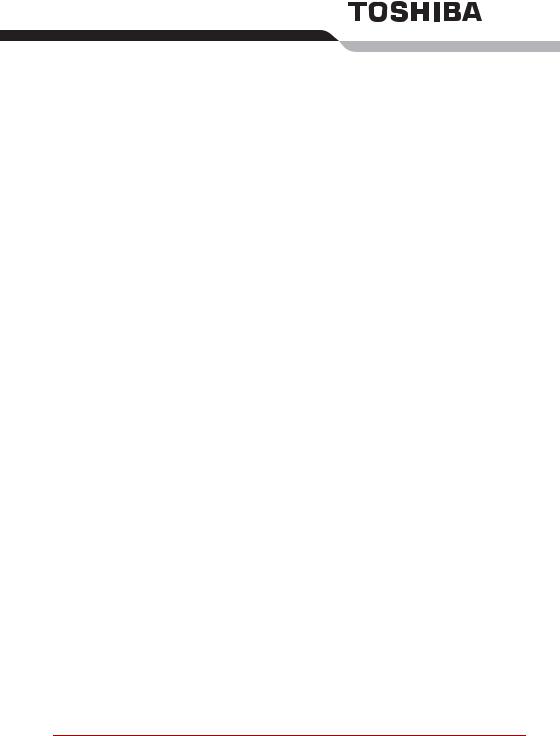
Table des matières
Précautions générales Préface
Chapitre 1 Introduction
Caractéristiques . . . . . . . . . . . . . . . . . . . . . . . . . . . . . . . . . . . . . . . . . . 1-3 Fonctions spéciales . . . . . . . . . . . . . . . . . . . . . . . . . . . . . . . . . . . . . . 1-10 Utilitaires . . . . . . . . . . . . . . . . . . . . . . . . . . . . . . . . . . . . . . . . . . . . . . . 1-11 Options . . . . . . . . . . . . . . . . . . . . . . . . . . . . . . . . . . . . . . . . . . . . . . . . 1-15
Chapitre 2 Présentation
Vue avant (écran fermé) . . . . . . . . . . . . . . . . . . . . . . . . . . . . . . . . . . . . 2-1 Côté droit. . . . . . . . . . . . . . . . . . . . . . . . . . . . . . . . . . . . . . . . . . . . . . . . 2-3 Vue de gauche . . . . . . . . . . . . . . . . . . . . . . . . . . . . . . . . . . . . . . . . . . . 2-4 Vue arrière . . . . . . . . . . . . . . . . . . . . . . . . . . . . . . . . . . . . . . . . . . . . . . . 2-5 Vue de dessous . . . . . . . . . . . . . . . . . . . . . . . . . . . . . . . . . . . . . . . . . . 2-6 Vue avant avec écran ouvert . . . . . . . . . . . . . . . . . . . . . . . . . . . . . . . . 2-7 Voyants du clavier . . . . . . . . . . . . . . . . . . . . . . . . . . . . . . . . . . . . . . . . 2-9 Lecteur de disques optiques. . . . . . . . . . . . . . . . . . . . . . . . . . . . . . . 2-10 Adaptateur secteur . . . . . . . . . . . . . . . . . . . . . . . . . . . . . . . . . . . . . . . 2-12
Chapitre 3 Prise en main
Aménagement de l’espace de travail . . . . . . . . . . . . . . . . . . . . . . . . . 3-1 Connexion de l’adaptateur secteur ;. . . . . . . . . . . . . . . . . . . . . . . . . . 3-5 Ouverture de l’écran. . . . . . . . . . . . . . . . . . . . . . . . . . . . . . . . . . . . . . . 3-6 Mise sous tension . . . . . . . . . . . . . . . . . . . . . . . . . . . . . . . . . . . . . . . . 3-6 Tout premier lancement . . . . . . . . . . . . . . . . . . . . . . . . . . . . . . . . . . . . 3-7 Mise hors tension . . . . . . . . . . . . . . . . . . . . . . . . . . . . . . . . . . . . . . . . . 3-7 Redémarrage de l’ordinateur. . . . . . . . . . . . . . . . . . . . . . . . . . . . . . . 3-10 Restauration des logiciels préinstallés . . . . . . . . . . . . . . . . . . . . . . 3-11
Manuel de l'utilisateur |
xvii |

Chapitre 4 Concepts de base
Utilisation de Touch Pad . . . . . . . . . . . . . . . . . . . . . . . . . . . . . . . . . . . .4-1 Utilisation du modem interne . . . . . . . . . . . . . . . . . . . . . . . . . . . . . . . .4-2 LAN . . . . . . . . . . . . . . . . . . . . . . . . . . . . . . . . . . . . . . . . . . . . . . . . . . . . .4-6 Carte LAN sans fil . . . . . . . . . . . . . . . . . . . . . . . . . . . . . . . . . . . . . . . . .4-7 Utilisation des lecteurs de disques optiques . . . . . . . . . . . . . . . . . . .4-8 Express Media Player . . . . . . . . . . . . . . . . . . . . . . . . . . . . . . . . . . . . .4-13 Ecriture avec le lecteur de CD-RW/DVD-ROM . . . . . . . . . . . . . . . . . .4-18 Ecriture de CD/DVD sur un DVD Super Multi prenant
en charge le format ±R double couche . . . . . . . . . . . . . . . . . . . . . .4-20 RecordNow! Basic pour TOSHIBA . . . . . . . . . . . . . . . . . . . . . . . . . . .4-24 DLA pour TOSHIBA . . . . . . . . . . . . . . . . . . . . . . . . . . . . . . . . . . . . . . .4-25 Lors de l’utilisation de WinDVD Creator 2 Platinum :. . . . . . . . . . . .4-26 Entretien des supports de données . . . . . . . . . . . . . . . . . . . . . . . . . .4-29 Disques . . . . . . . . . . . . . . . . . . . . . . . . . . . . . . . . . . . . . . . . . . . . . . . . .4-29 Sortie TV . . . . . . . . . . . . . . . . . . . . . . . . . . . . . . . . . . . . . . . . . . . . . . . .4-30 Configuration de l’affichage sur plusieurs écrans . . . . . . . . . . . . . .4-30 Nettoyage de l’ordinateur . . . . . . . . . . . . . . . . . . . . . . . . . . . . . . . . . .4-31 Déplacement de l’ordinateur . . . . . . . . . . . . . . . . . . . . . . . . . . . . . . . .4-31
Chapitre 5 Le clavier
Touches de type machine à écrire . . . . . . . . . . . . . . . . . . . . . . . . . . . .5-1 F1 ... Touches de fonction F1 à F12 . . . . . . . . . . . . . . . . . . . . . . . . . . .5-2 Touches de configuration : combinaisons avec la touche Fn . . . . . .5-2 Touches d’accès direct . . . . . . . . . . . . . . . . . . . . . . . . . . . . . . . . . . . . .5-3 touches propres à Windows . . . . . . . . . . . . . . . . . . . . . . . . . . . . . . . . .5-4 Pavé numérique . . . . . . . . . . . . . . . . . . . . . . . . . . . . . . . . . . . . . . . . . . .5-5 Production de caractères ASCII . . . . . . . . . . . . . . . . . . . . . . . . . . . . . .5-6
Chapitre 6 Alimentation et modes de mise sous tension
Conditions d’alimentation . . . . . . . . . . . . . . . . . . . . . . . . . . . . . . . . . . .6-1 Voyants d’alimentation . . . . . . . . . . . . . . . . . . . . . . . . . . . . . . . . . . . . .6-2 Types de batterie . . . . . . . . . . . . . . . . . . . . . . . . . . . . . . . . . . . . . . . . . .6-3 Entretien et utilisation de la batterie principale . . . . . . . . . . . . . . . . .6-4 Remplacement de la batterie principale. . . . . . . . . . . . . . . . . . . . . . .6-10 Utilitaire TOSHIBA Supervisor Password . . . . . . . . . . . . . . . . . . . . .6-12 Modes de mise sous tension . . . . . . . . . . . . . . . . . . . . . . . . . . . . . . .6-13 Mise hors/sous tension à la fermeture de l’écran . . . . . . . . . . . . . . .6-14 Mise en veille /veille prolongée automatique du système . . . . . . . .6-14
Chapitre 7 HW Setup
Accès à HW Setup . . . . . . . . . . . . . . . . . . . . . . . . . . . . . . . . . . . . . . . . .7-1
Fenêtre HW Setup . . . . . . . . . . . . . . . . . . . . . . . . . . . . . . . . . . . . . . . . .7-1
xviii |
Manuel de l'utilisateur |

Chapitre 8 Périphériques optionnels
Carte PC . . . . . . . . . . . . . . . . . . . . . . . . . . . . . . . . . . . . . . . . . . . . . . . . 8-2 ExpressCard . . . . . . . . . . . . . . . . . . . . . . . . . . . . . . . . . . . . . . . . . . . . . 8-3 Cartes de mémoire SD/MMC/MS/MS Pro/xD . . . . . . . . . . . . . . . . . . . 8-5 Extensions mémoire . . . . . . . . . . . . . . . . . . . . . . . . . . . . . . . . . . . . . . 8-7 Batterie supplémentaire. . . . . . . . . . . . . . . . . . . . . . . . . . . . . . . . . . . 8-10 Adaptateur secteur supplémentaire . . . . . . . . . . . . . . . . . . . . . . . . . 8-10 Ecran externe . . . . . . . . . . . . . . . . . . . . . . . . . . . . . . . . . . . . . . . . . . . 8-11 Télévision . . . . . . . . . . . . . . . . . . . . . . . . . . . . . . . . . . . . . . . . . . . . . . 8-11 i.LINK (IEEE1394) . . . . . . . . . . . . . . . . . . . . . . . . . . . . . . . . . . . . . . . . 8-15 Prise de sécurité. . . . . . . . . . . . . . . . . . . . . . . . . . . . . . . . . . . . . . . . . 8-16
Chapitre 9 Résolution des problèmes
Procédure de résolution des incidents . . . . . . . . . . . . . . . . . . . . . . . 9-1 Liste de vérification du matériel et du système. . . . . . . . . . . . . . . . . 9-3 Assistance TOSHIBA . . . . . . . . . . . . . . . . . . . . . . . . . . . . . . . . . . . . . 9-17
Annexe A Spécifications
Annexe B Modes graphiques
Annexe C Cordons et connecteurs d’alimentation
Annexe D Précautions contre le vol
Glossaire
Manuel de l'utilisateur |
xix |

xx |
Manuel de l'utilisateur |
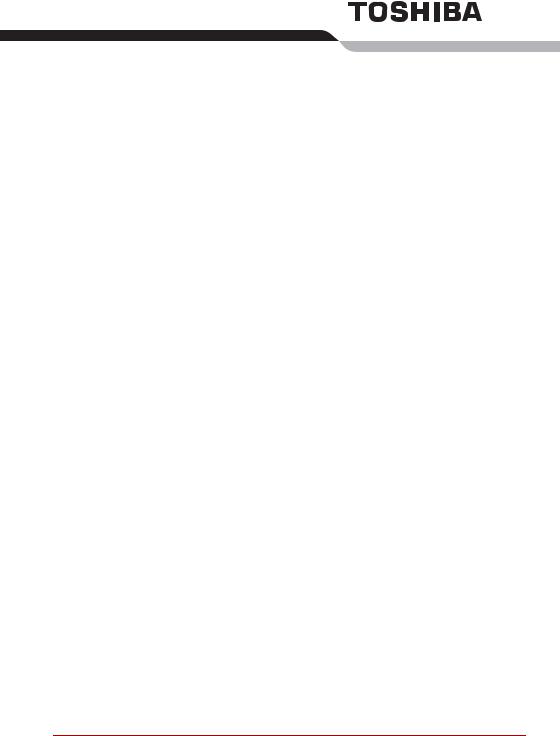
Préface
Merci d’avoir choisi l’ordinateur M70. Très puissant, cet ordinateur portable présente d’excellentes capacités d’évolution, avec notamment la présence de périphériques multimédia. En outre, il a été conçu pour offrir fiabilité et haute performance pendant de nombreuses années.
Le présent manuel vous fournit toutes les informations dont vous avez besoin pour utiliser votre ordinateur M70. Il donne également des conseils sur la configuration de l’ordinateur et sur l’exécution des opérations de base. Il indique également comment utiliser les périphériques en option et détecter ou résoudre d’éventuels incidents.
Si vous êtes un nouveau venu dans le monde de l’informatique ou des ordinateurs portables, commencez par lire les chapitres Introduction et Présentation afin de vous familiariser avec les fonctions, composants et accessoires de votre ordinateur. Lisez ensuite le chapitre Prise en main pour obtenir des instructions détaillées sur l’utilisation de votre ordinateur.
En revanche, si vous êtes un utilisateur confirmé, poursuivez la lecture de cette préface afin de prendre connaissance de la structure de ce manuel, puis parcourez le manuel pour vous familiariser avec son contenu.
Parcourez particulièrement la section Fonctions spéciales de l’Introduction, pour plus de détails sur les fonctions propres aux ordinateurs Toshiba.
Sommaire
Le présent manuel comporte neuf chapitres, quatre annexes, un glossaire et un index.
Le chapitre 1, Introduction, présente les fonctions spéciales de l’ordinateur, ses utilitaires et ses options.
Le chapitre 2, Présentation, décrit les différents composants de l’ordinateur et explique brièvement leur fonctionnement.
Le chapitre 3, Prise en main, explique rapidement comment mettre en service votre ordinateur et comporte des conseils de sécurité et de disposition de votre espace de travail. Veuillez lire les sections concernant la configuration du système d’exploitation et la restauration des logiciels installés en usine.
Le chapitre 4, Concepts de base, indique comment utiliser les périphériques suivants : Touch Pad, les lecteurs optiques, le modem interne, le LAN et le LAN sans fil. Il comporte également des conseils sur l’entretien de l’ordinateur, des disquettes et des CD/DVD-ROM.
Le chapitre 5, Le clavier, décrit les fonctions spéciales du clavier, ce qui inclut le pavé numérique et les touches d’accès direct.
Manuel de l'utilisateur |
xxi |

Préface
Le chapitre 6, Alimentation et modes de mise sous tension, regroupe les informations relatives aux ressources d’alimentation de l’ordinateur.
chapitre 7, HW Setup, présente le programme TOSHIBA HW Setup.
Le chapitre 8, Périphériques optionnels, présente les différents périphériques pouvant être ajoutés à votre ordinateur.
Le chapitre 9, Résolution des problèmes, comporte des recommandations au cas où l’ordinateur fonctionnerait de manière anormale.
Les Annexes fournissent des informations relatives aux caractéristiques techniques de votre ordinateur.
Le Glossaire définit des termes d’informatique générale et répertorie sous forme de liste les abréviations et acronymes utilisés dans ce manuel.
Conventions
Le présent manuel utilise les formats ci-après pour décrire, identifier et mettre en évidence les termes et les procédures.
Abréviations
La première fois qu’elles apparaissent dans le texte et pour des raisons de clarté, les abréviations sont indiquées entre parenthèses après leur définition. Par exemple : Read Only Memory (ROM). Les acronymes sont définis dans le Glossaire.
Icônes
Les icônes identifient les ports, les boutons et autres parties de votre ordinateur. Le panneau de voyants utilise également des icônes pour identifier les composants sur lesquels il fournit des indications.
Touches
Les touches du clavier servent à effectuer un grand nombre d’opérations. Une police spécifique permet de les identifier rapidement. Elles sont présentées sous forme de symboles, telles qu’elles apparaissent sur votre clavier. Par exemple, Entrée identifie la touche Entrée.
Combinaisons de touches
Certaines opérations nécessitent d’appuyer simultanément sur deux ou plusieurs touches. De telles opérations sont généralement présentées sous la forme des deux touches séparées par le signe plus (+). Par exemple, Ctrl + C signifie que vous devez maintenir enfoncée la touche Ctrl et appuyer en même temps sur C. En cas d’utilisation de trois touches, maintenez enfoncées les deux premières et appuyez sur la troisième.
DISKCOPY A : B : Lorsqu’une procédure nécessite une action telle que cliquer sur une icône ou saisir du texte, le nom de l’icône ou le texte à saisir est représenté en utilisant la police représentée à gauche.
xxii |
Manuel de l'utilisateur |
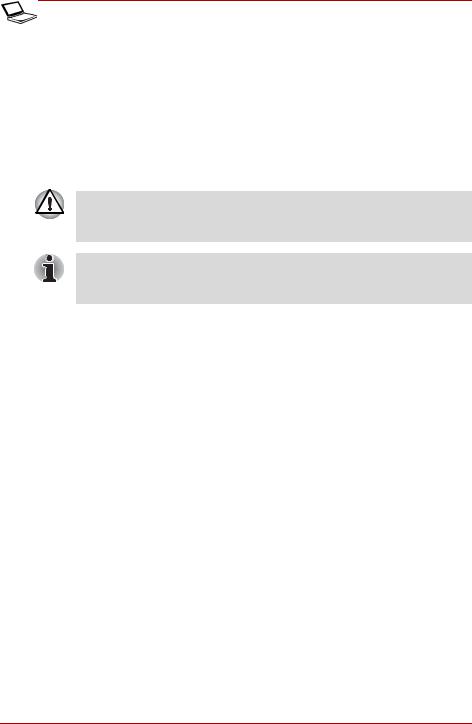
Préface
affichage
|
Les noms de fenêtres ou les icônes ou le texte |
|
généré par l’ordinateur apparaissant à l’écran |
ABC |
sont représentés en utilisant la police ci-contre. |
|
Messages
Les messages présentés dans ce manuel fournissent des informations importantes et sont destinés à attirer votre attention sur un point important. Vous distinguerez deux types de message :
Attention ! Ces messages vous mettent en garde contre une utilisation ou une manipulation incorrecte de votre ordinateur risquant d’engendrer la perte de données ou d’endommager votre matériel.
Prière de lire les messages. Les remarques sont constituées de conseils ou d’avertissements qui permettent d’utiliser votre matériel de manière optimale.
Manuel de l'utilisateur |
xxiii |

Préface
xxiv |
Manuel de l'utilisateur |
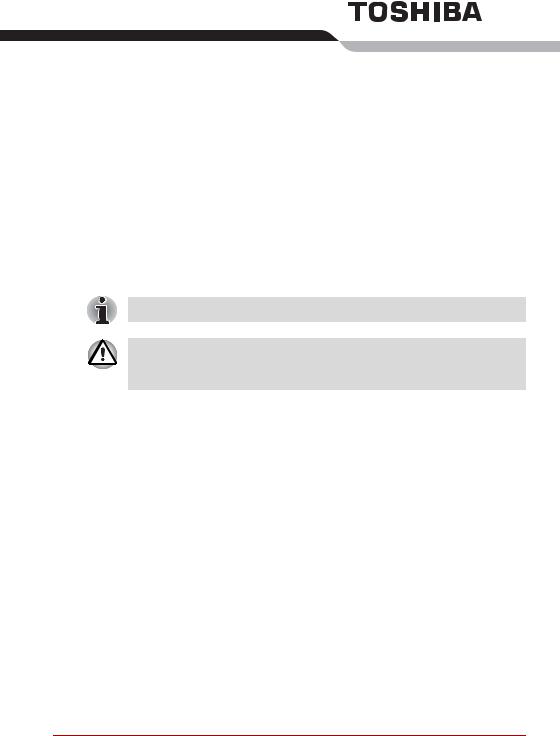
Chapitre 1
Introduction
Le présent chapitre présente les fonctions, options et accessoires de votre ordinateur. Il dispose également d’une liste de vérification de l’équipement.
Les fonctions de base sont décrites dans un autre document.
Certaines fonctions décrites dans ce manuel risquent de ne pas fonctionner correctement si vous utilisez un système d’exploitation autre que celui installé par TOSHIBA.
Liste de vérification de l’équipement
Déballez soigneusement l’ordinateur. Conservez le carton et l’emballage pour une utilisation ultérieure. Assurez-vous que tous les éléments suivants sont présents :
Matériel
■Ordinateur personnel portable M70
■Adaptateur secteur universel et cordon d’alimentation
■Câble modulaire pour le modem (en option)
Manuel de l'utilisateur |
1-1 |

Introduction
Logiciel
Microsoft® Windows® XP, Edition Familiale ou Professionnelle
■Les logiciels suivants ont été installés sur votre disque dur :
■Microsoft® Windows® XP, Edition Familiale ou Professionnelle
■Utilitaires TOSHIBA
■Lecteur DVD vidéo
■Economie TOSHIBA
■TOSHIBA ConfigFree
■TOSHIBA Assist
■TOSHIBA Controls
■TOSHIBA PC Diagnostic Tool
■TOSHIBA Touch and Launch
■Utilitaire Activer/désactiver Touch Pad TOSHIBA
■Utilitaire de zoom TOSHIBA
■TOSHIBA SD Memory Card Format
■TOSHIBA Acoustic Silencer
■TOSHIBA HW Setup
■Accessibilité TOSHIBA
■TOSHIBA Virtual Sound
■TOSHIBA Hotkey
■Utilitaire Mot de passe Supervisor
■Manuel électronique
■Disque de restauration.
Le système peut ne pas fonctionner correctement si vous utilisez des pilotes qui ne sont pas préinstallés ou distribués par TOSHIBA.
Documentation
■La documentation de votre ordinateur :
■Manuel de l’utilisateur de l’ordinateur personnel portable M70
■M70 - Présentation
■Instructions de sécurité et confort d’utilisation
■Informations sur la garantie
Si l’un de ces éléments manque ou est endommagé, contactez votre revendeur immédiatement.
1-2 |
Manuel de l'utilisateur |

Introduction
Caractéristiques
Cet ordinateur bénéficie de la technologie d’intégration évoluée à grande échelle (LSI) de TOSHIBA avec semi-conducteurs à oxyde de métal complémentaire (CMOS) afin d’obtenir une taille compacte, un poids minimum, une faible consommation d’énergie et une grande fiabilité. Cet ordinateur dispose des caractéristiques et des avantages suivants :
Processeur
Selon le modèle acheté :
Processeur Celeron® d’Intel® M 350J/360J/370/380
Processeur Pentium® M d’Intel® 725A/730/740/750/ 760/770/780
D’autres processeurs pourront être proposés à une date ultérieure.
Composants
ATI Radeon® Xpress 200M +ATI IXP450
Jeu de composants Mobile 915PM Express d’Intel® pour le contrôleur graphique externe
Jeu de composants Mobile 915GM Express d’Intel® pour le contrôleur graphique intégré
(Le jeu de composants dépend du modèle acheté) ATI Mobility® Radeon® X600SE
ATI Mobility® Radeon® X700
(Le GPU dépend du modèle acheté.)
ENE KB910 pour contrôleur de clavier, unité de gestion de la batterie et RTC.
ENE CB1410 pour contrôleur PCMCIA
Emplacement pour carte de supports numériques multiples TI PCI7411, contrôleur IEEE 1394 et PCMCIA
Contrôleur TI PCI4510, IEEE1394 et PCMCIA Realtek ALC202 pour CODEC AC97
Realtek RTL8100CL pour LAN 10 M/100 M
Manuel de l'utilisateur |
1-3 |

Introduction
Mémoire
Le système graphique de votre ordinateur peut utiliser une partie de la mémoire principale pour améliorer les performances graphiques, ce qui risque de réduire la quantité de mémoire disponible pour les autres activités. La quantité de mémoire principale attribuée aux tâches graphiques dépend du système en place, des applications utilisées, de la taille de la mémoire principale et autres facteurs.
Emplacement |
2 modules SO-DIMM DRII d’une capacité maximale |
|
de 2 Go peuvent être installés dans l’emplacement |
|
mémoire. La quantité de mémoire pouvant être mise |
|
à niveau dépend du modèle acheté. |
Cache de second |
Selon le modèle acheté : |
niveau |
Cache de deuxième niveau de 1 Mo (Intel® Celeron® M) |
|
Cache de second niveau de 2 Mo (Intel® Pentium® M) |
RAM vidéo |
Selon le modèle acheté : |
|
Solution intégrée pouvant atteindre 256 Mo et |
|
partagés avec la mémoire principale pour le circuit |
|
ATI Radeon® 200M (la taille exacte de la mémoire |
|
vidéo dépend de la taille de la mémoire principale.) |
|
Solution intégrée pouvant atteindre 128 Mo |
|
partagés avec la mémoire principale pour le jeu de |
|
composants 915GM Express d’Intel®. |
|
Modules HyperMemory™ de 128 ou 256 Mo (64 ou |
|
128 Mo pour le cache local) pour le circuit ATI |
|
Mobility® Radeon® X600SE avec HyperMemory™ |
|
Modules HyperMemory™ de 128 ou 256 Mo |
|
(128 ou 256 Mo pour le cache local) pour le circuit |
|
ATI Mobility® Radeon® X700 avec HyperMemory™ |
|
La taille exacte de la mémoire vidéo HyperMemory™ |
|
dépend de la taille de la mémoire principale. |
|
Les circuits ATI Mobility® Radeon® X600SE et |
|
X700 utilise la bande supplémentaire fournie par |
|
PCI Express pour améliorer les performances |
|
graphiques. Ces cartes partagent la capacité et la |
|
bande passante de la mémoire vidéo dédiée et de la |
|
mémoire principale allouée de façon dynamique |
|
pour obtenir des performances supérieures et |
|
davantage de mémoire graphique. |
|
La mémoire vidéo indiquée dans l’écran ATI |
|
|
1-4 |
Manuel de l'utilisateur |

Introduction
BIOS
|
Flash ROM de 1 Mo pour le BIOS système |
|
Enregistrement de la configuration en mémoire |
|
ou sur disque dur lors de l’arrêt |
|
Protection par mot de passe du matériel |
|
Différentes fonctions de touche d’accès direct |
|
pour le contrôle des fonctions système |
|
Fonctionnalité ACPI 1.0b complète |
|
|
Alimentation |
|
|
|
Batterie principale |
Batterie « intelligente » 4 cellules au Li-Io d’une |
|
capacité de 14,4 V*2 000 mAh |
|
Batterie « intelligente » 6 cellules au Li-Io d’une |
|
capacité de 10,8 V*4 000 mAh |
|
Batterie « intelligente » 8 cellules au Li-Io d’une |
|
capacité de 14,4 V*4 300 mAh |
|
Temps de chargement de 12 heures environ ou |
|
plus pour obtenir une capacité de 100 % |
|
(système sous tension). |
|
Temps de chargement complet d’environ |
|
4 heures (système désactivé). |
|
Le temps de déchargement est d’environ |
|
1,5 jours en mode Veille pour la batterie 8 cellules, |
|
1 jour pour la batterie 6 cellules et 0,75 jours pour |
|
la batterie 4 cellules. |
|
Cette durée passe à 1 mois lorsque l’ordinateur |
|
est hors tension. |
|
|
Batterie RTC |
L’ordinateur utilise une batterie interne pour |
|
alimenter l’horloge temps réel (RTC), la fonction |
|
calendrier et les informations de configuration. |
|
Cette batterie a une autonomie d’un mois en |
|
l’absence de source d’alimentation externe. |
|
|
Adaptateur secteur |
L’adaptateur secteur universel alimente le |
|
système et recharge les batteries lorsque ces |
|
dernières s’épuisent. Cet adaptateur est livré |
|
avec un cordon d’alimentation indépendant. |
Lecteur de disquettes
Lecteur de disquettes USB externe (selon le modèle acheté)
Manuel de l'utilisateur |
1-5 |

Introduction
Touch Pad
Touch pad, et ses boutons de contrôle situés sur le repose-mains, permet de contrôler le déplacement du curseur.
affichage
|
Ecran TFT de 15,4 pouces, avec une résolution |
|
WXGA de 1280 x 800 pixels |
|
(horizontale x verticale). |
|
|
Disques |
|
|
|
Disque dur fixe |
Selon le modèle acheté, vous disposez de l’un |
|
des modèles suivants : |
|
40,0 milliards d’octets (37,26 Go) ; |
|
60,0 milliards d’octets (55,88 Go) ; |
|
80,0 milliards d’octets (74,52 Go) ; |
|
100,0 milliards d’octets (93,16 Go) ; |
|
120,0 milliards d’octets (111,78 Go) ; |
|
Lecteur de disque dur de 9,5 mm (2,5 pouces) ; |
|
ATA Ultra DMA 100 parallèle ou ATA 1.0 série. |
Graveur de CD-RW/ Certains modèles sont équipés d’un lecteur mixte lecteur de DVD-ROM intégré de CD-RW/DVD-ROM permettant
d’enregistrer des données sur des CD réinscriptibles et de lire des CD/DVD de 12 cm (4,72 pouces) ou 8 cm (3,15 pouces) sans adaptateur. La vitesse de lecture maximum des DVD est de 8x et celle des CD de 24x. L’écriture des CD-R se fait à une vitesse de 24x et celle des CD-RW à une vitesse de 24x. Le lecteur prend en charge les formats suivants :
■ |
DVD-ROM |
■ |
DVD-Video |
■ |
CD-R |
■ |
CD-RW |
■ |
CD-DA |
■ |
CD-Text |
■Photo CD (sessions simples ou multiples)
■CD-ROM Mode1, Mode2
■CD-ROMXA Mode2(Forme 1, Forme 2)
■CD étendu (CD-EXTRA)
1-6 |
Manuel de l'utilisateur |
